复古私房前后期解析

这一期要讲的内容,是大家心心念念的私房教程【笑】。首先说说我拍这套片的初衷,其实最近一两年也有涉及一些私房拍摄,不过大多是拍得比较日系比较随意的风格,但是心里一直挂念的却是经常有意无意在微博上看到的法国女摄影师Vivien Mok所拍摄的私房照片。她的作品我就不贴上来啦,以免你们看了之后就对我的片子和教程失去了兴趣哈哈,有兴趣的可以百度一下她的名字,作品就都出来了。总的来说,她的私房片子有种朦胧舒服,慵懒柔和的感觉,是一种视觉上的享受。于是,我才决定要拍这么一套片子。
她的私房片子大多有一个共同点,就是非常温柔的光线,大多数都是阳光,通过前期和后期手段将阳光进行柔化,打在少女的胴体上,形成非常舒服的画面。但是,问题来了,我常年雨神附体,无论前一刻阳光多么明媚,只要我决定要拍片,基本都能立刻转阴。拍摄当天也是类似的情况,整片天空黑压压,更别说阳光了。不过,深知自己体质的我早有准备,既然得不到上天的眷顾,我只能靠自己人造阳光了,那么接下来就进入正题!
首先我们需要一个无色透明塑料袋
移除

点击此处添加图片说明文字
在塑料袋底部穿个口子,罩在镜头上,让袋子挡在镜头边缘上,只露出镜头中间部分。这个是一种前期柔光的效果,配合灯光模拟的光线尤其出彩。当然用凡士林,无色唇膏涂在垃圾UV上也可以,只是麻烦点。
移除

点击此处添加图片说明文字
尽量使用1.4的镜头,因为大光圈可以有效虚化袋子形成的前景,形成非常柔和的散景,如果袋子上占有水滴通过光线折射还能形成非常不错的光斑。
接下来就是现场的布光,我先上一张布光图:
移除

点击此处添加图片说明文字
窗外阳台上是一盏黄色大功率灯作为模拟的阳光,可以使用加上黄色色片的闪光灯,不过更推荐使用影视LED灯,因为这样的光线更直观可控性更高,还能用来拍视频。我这次使用的是150W的LED,套上了黄色色片。灯光从窗外射进来,穿过有镂空花纹的窗帘能形成光影效果,拍摄出来的图片更有趣味性,当然百叶窗帘也是可以的。如果拍摄场地没有阳台和窗口可以用来透射灯光,还有一种做法就是单买一个窗帘或者百叶帘子,固定在一个架子上(我一般用两个灯架支撑起来),然后在帘子的一面打灯,模特站在另一面,控制好距离同样能出现类似的光线效果。至于右边的LED冰灯是用来给脸部补光的,这个灯看情况打,打与不打有不同的效果。这里上点图让大家看看区别。首先是只打了黄色LED没打脸光的效果:
移除

点击此处添加图片说明文字
移除

点击此处添加图片说明文字
然后是两个灯都打了的效果:
移除

点击此处添加图片说明文字
移除

点击此处添加图片说明文字
可以看出,关掉了脸光的图片,整个图片的光影对比更加强烈,影调更深一些,而补了脸光的整体光影柔和了许多。笔者认为两种效果各有千秋,可以投其所好,也可以都尝试一下。
然后,由于模拟环境光的主光(黄色光)一般需要比较高的功率,所以一般不建议上太大的柔光设备,那样光线发散比较厉害无法形成较为明显的光线效果。不过这么一来,尽量就不要让环境光直接作用在正脸上,因为没有足够的柔光设备把灯光直射到脸上会形成很平很硬的光线,尽量让环境光作为侧光或者侧逆光打到人身上,再用一盏副灯(我这里的就是那盏长长的LED冰灯)作为辅助光源补正脸部曝光。
那么,前期的思路大概就是到这里,接下来进入后期阶段。
移除

点击此处添加图片说明文字
首先我们看看原图
移除

点击此处添加图片说明文字
可以看到,由于灯光太黄加上索尼黄,整张图高光区都严重泛黄,而且光比较大(这张图没用到副灯),而一般复古风格的照片大多都是带有红棕色的调子并且暗部发灰,所以我们大体的思路就是拉起死黑区域,把色调由黄绿往复古棕的方向偏。
首先就是压高光白色,提阴影和黑色,把细节提取出来,减少画面的死黑
移除

点击此处添加图片说明文字
通过曲线再去拉起暗部,让暗部泛灰,从而带来一点老旧的味道
移除

点击此处添加图片说明文字
色调方面,由于原图黄得发慌,首先降低黄色和橙色的饱和度,然后降低绿色饱和度也是复古风格常见的步骤,降低紫色和杨红是出于避免紫边影响的一个习惯性手段,可以无视。
移除

点击此处添加图片说明文字
然后就是色相方面,虽然在降低饱和度之后,整体色调已经往红偏了,但是我们还得进一步把暖色转向红棕色,因此把橙色黄色的色相都往左偏
移除

点击此处添加图片说明文字
然后再稍微提高橙色黄色的明亮度让肤色更润,然后就可以导入PS了
移除

点击此处添加图片说明文字
导入PS之后,我第一个步骤就是做了一层柔光,因为这次图片的核心风格就是柔和,前期做足了柔光准备,后期也得跟上。具体步骤就是选取高光,复制高光区域,在高光区域图层进行高斯模糊,然后改变其混合图层模式。
首先,选取高光可以用组合键ctrl+alt+字母上方的数字1或者2来完成
移除

点击此处添加图片说明文字
选取之后按ctrl+J复制图层,等到高光图层
移除

点击此处添加图片说明文字
选取滤镜->模糊->高斯模糊,像素我一般设为35
移除

点击此处添加图片说明文字
移除

点击此处添加图片说明文字
然后改变模糊之后的图层的混合图层模式,一般都在柔光那一部分的效果之中选取(叠加,柔光,强光,亮光,线性光等),我此次用的是强光,然后适当调整图层的不透明度
移除

点击此处添加图片说明文字
然后我们盖印一个新图层(ctrl+alt+shift+E),使用alien skin exposure7 插件,这是一个胶片调色插件,里面的各种预设稍作修改可以得到很多不错的效果。
移除

点击此处添加图片说明文字
首先使用胶片低反差里面的富士TRA400预设,并把颗粒数值设置成0(喜欢颗粒的小伙伴也可以随心设置,不过不宜太多)
移除

点击此处添加图片说明文字
载入预设之后,可以根据喜好调节该图层的不透明度以调整预设的浓度,然后我再次使用该插件,用了色彩中的阴天去饱和预设,同样的颗粒为0,并且这个预设的图层我只设置成了70%左右的浓度,得到一下效果
移除

点击此处添加图片说明文字
移除

点击此处添加图片说明文字
到这里,色调部分大致完成,只是感觉光线仍然不够肉和,于是我又做了一次上面所说的高斯模糊柔光,混合模式这次选择了滤色
移除

点击此处添加图片说明文字
值得注意的是,选取高光模糊柔光这个方法很容易使高光区域过曝,所以我们在柔光之后要适当把高光区域的曝光拉回来。于是,在细微调整曝光以及磨皮液化之后,最后片子完成了!
移除

点击此处添加图片说明文字
移除

点击此处添加图片说明文字
最后,感谢大家看完。一套好照片绝不是只靠前期或者后期可以完成的,需要两者结合。所以学无止境,希望大家都能拍出自己心仪的大片!

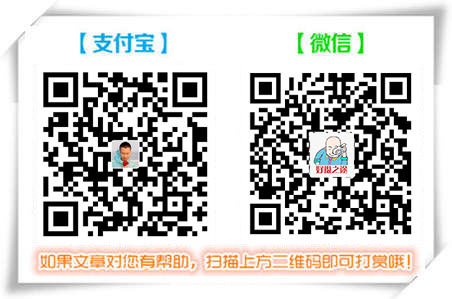

发表评论